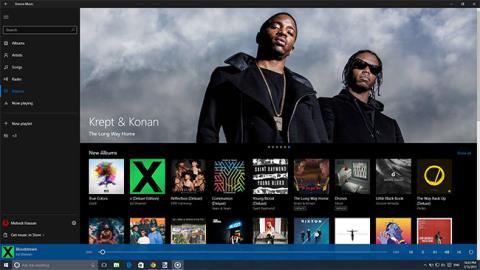Приложението Филми и ТВ е включено в Windows 10 , което ви позволява да съберете всичките си филми и телевизионни предавания на едно място, като им се наслаждавате на всичките си устройства.
По подразбиране възпроизвеждането на видео винаги започва в режим на цял екран във Филми и телевизия.
Това ръководство ще ви покаже как да активирате или деактивирате функцията за винаги стартирано възпроизвеждане на видео в режим на цял екран в приложението Филми и ТВ в Windows 10.
Приложение за филми и телевизия в Windows 10
Филми и телевизия ви предоставя най-новите забавления в едно приложение за Windows. На компютър и Windows Mobile приложението ви позволява да възпроизвеждате и управлявате видеоклипове от вашата лична колекция. Във всичките си устройства можете да използвате приложението, за да разглеждате и възпроизвеждате филми и телевизионни предавания, които сте закупили от Магазина.
Ето някои неща, които можете да правите с Microsoft Movies & TV:
- Насладете се на видео колекцията
- Наемайте и купувайте най-новите филми на устройства с Windows 10
- Вземете най-новите телевизионни предавания в деня след излъчването им
- Гледайте незабавно в HD
- Вижте оценките на клиентите и критиците, когато избирате програма
- Преглеждайте покупки и наети на Xbox 360, Xbox One, устройства с Windows 10, Windows Phone и в мрежата
- Намерете това, което искате бързо и лесно
- Получете подробни описания на любимите си филми и телевизионни предавания
- Затворените надписи са налични за повечето филми и телевизионни предавания
>> Вижте повече: Включване/изключване на функцията за вградено автоматично довършване във File Explorer и диалоговия прозорец Run на Windows 10
Как да активирате/деактивирате възпроизвеждането на цял екран в приложението Филми и ТВ на Windows 10
Ето как:
1. Отворете приложението Филми и телевизия .

Отворете приложението Филми и телевизия
2. Щракнете върху бутона Още опции (3 точки) в горния десен ъгъл и щракнете върху Настройки.
Щракнете върху бутона Още опции
3 Под Възпроизвеждане включете (по подразбиране) или изключете опцията Винаги стартирайте видеоклипове на цял екран в зависимост от това какво искате.

Включете или изключете опцията Винаги стартирайте видеоклипове на цял екран
Надявам се, че сте успешни.